设置单点登录 (SSO),以访问私人内容
上次更新时间: 2025年10月29日
可与以下任何订阅一起使用,除非另有说明:
-
Service Hub Professional, Enterprise
-
内容 Hub Professional, Enterprise
单点登录(SSO)是一种使用一个用户名和密码安全登录不同应用程序的方法。对私人内容使用单点登录可简化私人内容的访问,并确保只有内部访问者才能访问您的内容。
您的 IT 管理员可以在身份提供商账户(如 Google 或 Okta)中设置 HubSpot 应用程序。在身份提供商账户中访问 HubSpot 应用程序的组织成员可以通过 SSO 登录查看私人内容。
您可以根据 HubSpot 账户中的分部成员资格,进一步细化哪些个人可以访问特定内容 。要按细分会员身份访问内容,您团队中的这些成员必须在您的 HubSpot 账户中拥有联系记录。
请注意:2025 年 2 月 5 日,为新 JWT 应用程序使用 SSO 的功能被取消。在此之前为 SSO 配置的基于 JWT 的应用程序不受影响。今后,建议改用开放 ID 连接 (OIDC) 应用程序。
开始之前
在开始使用该功能之前,请务必充分了解应提前采取的步骤,以及该功能的限制和使用该功能的潜在后果。
了解需求
- 此设置过程必须由具有在身份提供商账户中创建应用程序的经验和在 HubSpot 中编辑网站设置权限的IT 管理员完成。
- 每个身份提供商账户可为一个HubSpot托管的子域配置SSO。为获得最佳效果,建议只为 SSO 成员专用一个子域。
了解限制和注意事项
- 私人内容的 SSO 适用于以下类型的内容:
- Content Hub 专业版 和企业版账户可为博客、登陆页面和网站页面设置 SSO。
- Service Hub 专业版和企业版账户可为知识库文章和客户门户设置 SSO。
- 需要 SSO 的私有内容的通知邮件和登录页面将由身份提供商账户处理,而不是由 HubSpot 中的私有内容设置处理。
- 需要 SSO 的私有内容不会被搜索引擎抓取,只有拥有访问权限并已登录的联系人才能查看。
- 任何页面资产(如图片和表单)都只需要 SSO 才能作为页面的一部分访问。如果资产本身的 URL 是单独提供的,则无需SSO 即可访问。了解有关在文件工具中为资产设置 URL 可见性的更多信息。
- 如果您为以前需要会员注册的域打开 SSO,SSO 将使用您原来的会员段。如果再次关闭 SSO,内容将恢复为需要会员注册的相同网段。
在身份供应商账户中为 HubSpot 私有内容设置 SSO
要为 HubSpot 托管的私有内容设置 SSO,IT 管理员将为 HubSpot 内容访问创建一个新的应用程序。为完成此过程,IT 管理员将参考 HubSpot 中私人内容设置的值。
在身份供应商中添加新应用程序所需的步骤和字段可能有所不同。为私有内容设置 SSO 的一般说明概述如下。
为基于 SAML 的应用程序设置 SSO
在身份供应商账户中为 HubSpot 私有内容创建新的 SAML 应用程序:
- 登录身份供应商账户。
- 导航到身份提供商账户中的应用程序。
- 在 HubSpot 帐户中,单击顶部导航栏中的 settings“设置”图标。
- 在左侧边栏菜单中,导航至内容>私人内容。
- 在页面顶部,单击 "选择要编辑的域"下拉菜单,然后选择一个子域。
- 在单点登录(SSO)部分,单击 设置 SSO。
- 在右侧面板中,单击身份验证协议 下拉菜单并选择SAML。
- 在右面板的 步骤 1 部分,复制受众 URI(服务提供商实体 ID) 和登录 URL、ACS、接收者或重定向。

- 在身份供应商账户中
- 将从 HubSpot 复制的受众 URI(服务提供商实体 ID) 和登录 URL、ACS、收件人或重定向 粘贴到相应字段。
- 复制身份提供商标识符或发行方 URL、身份提供商单点登录 URL 和X.509 证书的标识符。
- 在HubSpot账户的步骤2部分,将身份提供商标识符或发行商URL、身份提供商单点登录URL和X.509证书的值粘贴到相应字段。您也可以上传一个 XML 文件来填充这些字段。
- 单击 "验证"。

- 验证过程完成后,您将在私人内容设置中看到单点登录已为 您的域名开启的确认信息。
为 OpenID Connect (OIDC) 应用程序设置单点登录
要在身份提供商账户中为 HubSpot 私有内容创建一个新的 OpenID Connect (OIDC) 应用程序,请执行以下操作
- 登录身份供应商账户。
- 导航到身份供应商账户中的应用程序。
- 在 HubSpot 帐户中,单击顶部导航栏中的 settings“设置”图标。
- 在左侧边栏菜单中,导航至内容>私人内容。
- 在页面顶部,单击 "选择要编辑的域"下拉菜单,然后选择一个子域。
- 在单点登录(SSO)部分,单击 设置 SSO。
- 在右侧面板中,单击身份验证协议 下拉菜单并选择OIDC。
- 单击登录重定向 URI 旁边的复制 ,将值复制到剪贴板。
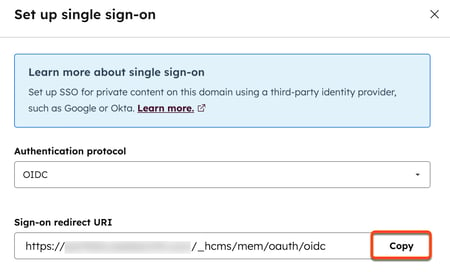
- 在身份供应商账户中,添加从登录重定向 URI 字段复制的值。然后收集以下字段的值:
-
- 客户秘密
- 客户 ID
- 提供商授权端点
- 提供商令牌端点
-
- 在您的 HubSpot 账户中,输入您从身份提供商账户中收集的值。
- 单击验证。

- 验证过程完成后,您将在私人内容设置中看到单点登录已为您的域启用的确认信息。
为您的内容要求单点登录
要求私人内容使用 SSO 有两个选项:
- 私有 - 需要单点登录(SSO): 身份提供商组织中可以访问 HubSpot 应用程序的每个人都可以通过 SSO 登录查看私有内容。
- 私人 - 需要使用分段单点登录 (SSO):身份提供商组织中同时拥有特定分段会员资格的个人可以使用 SSO 登录查看私人内容。这些个人必须能够访问身份提供商账户(如 Okta 或 Google)中的 HubSpot 应用程序,但他们不需要是 HubSpot 账户中的用户。
博客需要 SSO
在身份提供商账户中连接的子域上托管的博客需要 SSO。为特定博客开启 SSO 会影响该博客上发布的所有博文。无法为特定博文要求 SSO。
请注意: 如果您要求为已托管会员注册的私人内容的博客进行 SSO,则这些联系人将无法再访问该博客。
为博客设置 SSO:
- 在 HubSpot 帐户中,单击顶部导航栏中的 settings“设置”图标。
- 在左侧边栏菜单中,导航至内容 > 博客。
- 在左上角,单击 "选择要修改的博客"下拉菜单,然后选择托管在身份提供商设置的子域上的博客。
- 在控制受众访问部分,设置 SSO:
- 选择"专用"--需要单点登录(SSO),以便向身份提供商组织中可访问 HubSpot 应用程序的每个人授予访问权限。
- 选择"专用"- -"单点登录(SSO)要求",向身份提供商账户中可访问 HubSpot 应用程序和特定网段成员资格的个人授予访问权限。然后选择您希望访问此内容的网段。
- 在左下角单击保存。
要求登陆页面或网站页面使用 SSO
要求在身份提供商账户中连接的子域上托管的登陆页面或网站页面使用 SSO。
请注意: 如果在会员注册时已将登陆页面或网站页面设置为私人内容,而您又要求对其进行 SSO,那么这些联系人将无法再访问该页面。
为特定页面设置 SSO:-
导航至内容:
- 网站页面:在 HubSpot 帐户中,导航到内容 > 网站页面。
- 登陆页面:在 HubSpot 帐户中,导航到内容 > 登陆页面。
- 选择任何需要 SSO 的页面旁边的复选框。
- 在表格顶部,单击 "更多 "下拉菜单并选择 "控制受众访问"。
- 在右侧面板中,为所选页面设置 SSO,然后点击保存:
- 选择"专用--需要单点登录",向身份提供商组织中访问 HubSpot 应用程序的每个人授予访问权限。
- 选择"专用"- -"要求单点登录"(带网段),向身份提供商账户中可访问 HubSpot 应用程序和特定网段成员资格的个人授予访问权限。然后选择您希望访问此内容的特定网段。
要求对特定知识库文章进行单点登录
要求对您在身份提供商账户中连接的子域上托管的特定知识库文章进行 SSO。您还可以在文章编辑器的 "设置"选项卡中控制受众对特定文章的访问权限。
请注意: 如果您要求对已通过会员注册设置为私人内容的知识库文章进行 SSO,则这些联系人将无法再访问该文章。
为特定知识库文章设置 SSO:
- 在 HubSpot 帐户中,导航到服务 > 知识库。
- 单击 "文章"选项卡。
- 选择需要 SSO 的文章旁边的复选框。
- 在表格顶部,单击控制受众访问。
- 在右侧面板中,为这些文章设置 SSO,然后单击保存:
- 选择"专用--需要单点登录",向身份提供商组织中可访问 HubSpot 应用程序的每个人授予访问权限。
- 选择"专用"-- "要求单点登录",授予身份提供商账户中可访问 HubSpot 应用程序和特定网段成员资格的个人访问权限。然后选择您希望访问此内容的特定网段。
要求对所有知识库文章进行单点登录
要求对托管在身份提供商账户中的子域上的特定知识库的所有知识库文章进行 SSO。
- 在 HubSpot 帐户中,单击顶部导航栏中的 settings“设置”图标。
- 在左侧边栏菜单中,导航至内容>知识库。
- 如果有多个知识库,请单击当前视图 部分的第一个下拉菜单 ,然后选择一个知识库。在使用品牌插件的账户中,这将是第二个下拉菜单。
- 在 "访问控制 "部分,选择 "需要单点登录(SSO)"。
- 在左下角,单击保存。
关闭私人内容的单点登录
根据所选设置的不同,关闭私人内容的单点登录会对内容产生不同的影响。
- 设置为 "私有 - 需要单点登录 "的内容将变为公开内容。
- 设置为 "私有 - 需要单点登录 "的内容将无法访问。
为了在关闭 SSO 时保持私人内容的私密性,HubSpot 建议将私人内容的受众访问权限更改为 "私人"--"需要分段单点登录"。然后,您可以将此内容的受众访问权限更改为需要CMS 会员注册。
关闭私人内容的单点登录:
- 在 HubSpot 帐户中,单击顶部导航栏中的 settings“设置”图标。
- 在左侧边栏菜单中,导航至内容 > 私人内容。
- 在设置顶部,单击 "选择要编辑的域"下拉菜单并选择一个域。
- 在单点登录(SSO)部分,单击 管理 SSO。
- 在面板底部,单击关闭SSO 启用开关。